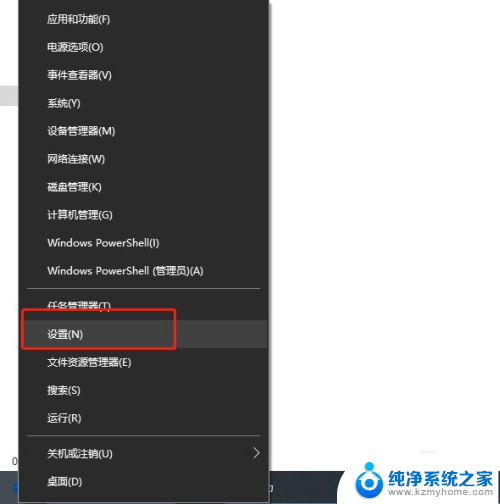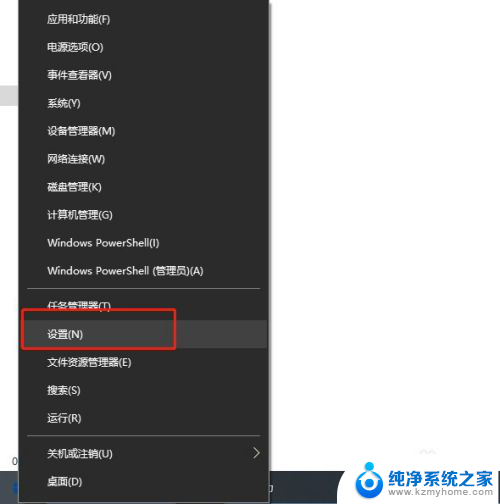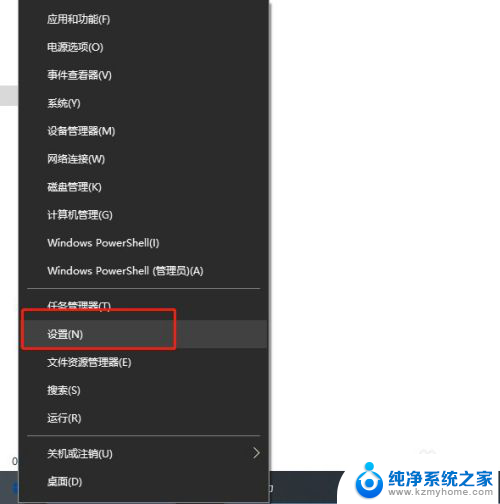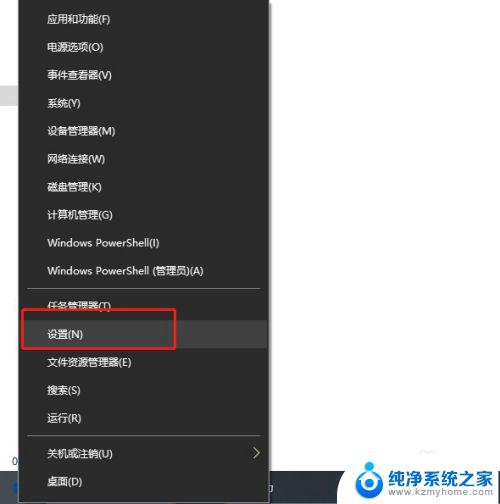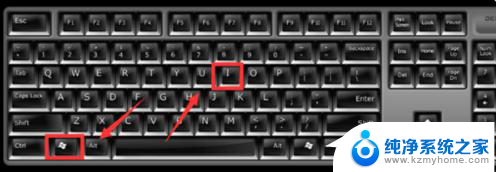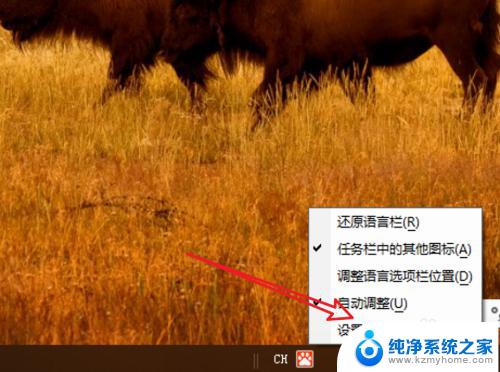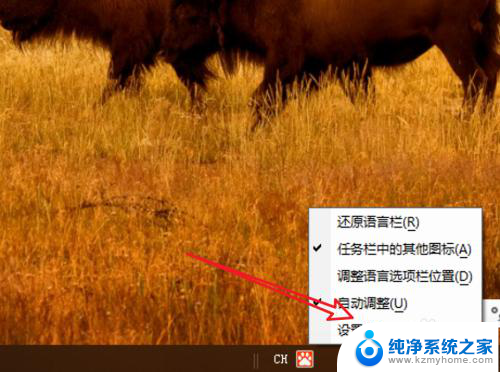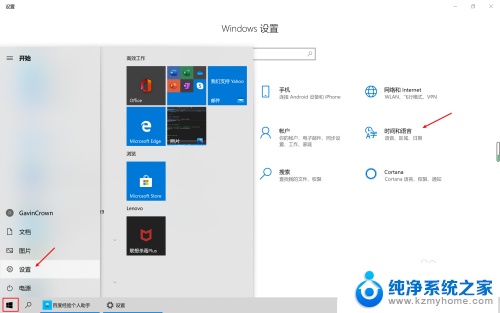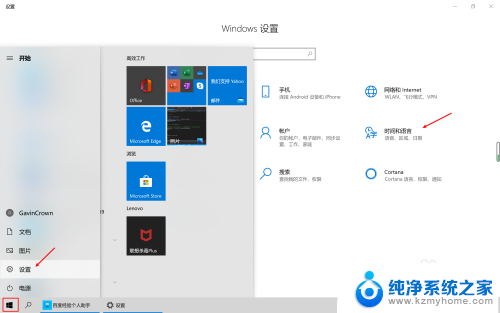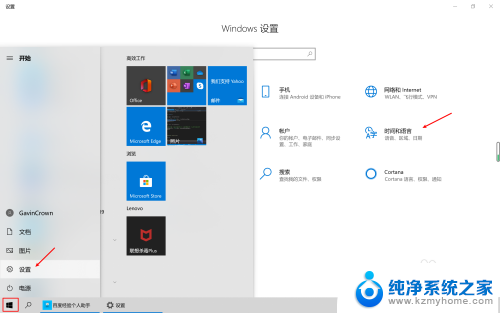半角全角切换的快捷键 WIN10自带输入法切换全/半角的快捷键是什么
更新时间:2023-09-20 16:04:36作者:xiaoliu
半角全角切换的快捷键,WIN10自带输入法提供了便捷的快捷键来实现全角和半角的切换,在使用中我们经常会遇到需要切换字符宽度的情况,而这个功能的快捷键可以大大提高我们的工作效率。全角和半角的概念最早源自于中文字符和英文字符的区别,前者占据两个字符的宽度,后者只占据一个字符的宽度。在某些场景下,我们需要将字符宽度切换为适合当前需求的状态,而WIN10自带输入法的快捷键为我们提供了便利。接下来让我们一起来了解一下WIN10自带输入法切换全/半角的快捷键是什么。
方法如下:
1.首先左键点击任务栏左下角的开始菜单,选择设置。
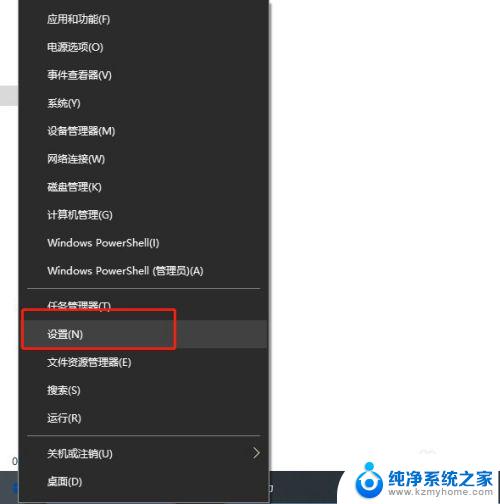
2.在设置窗口内,选择“时间和语言”。
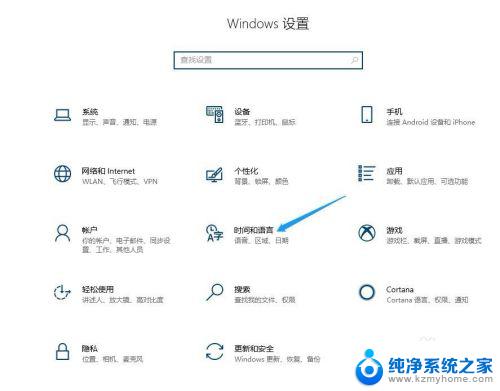
3.在打开的新窗口中点击左侧边栏的“语言”菜单项
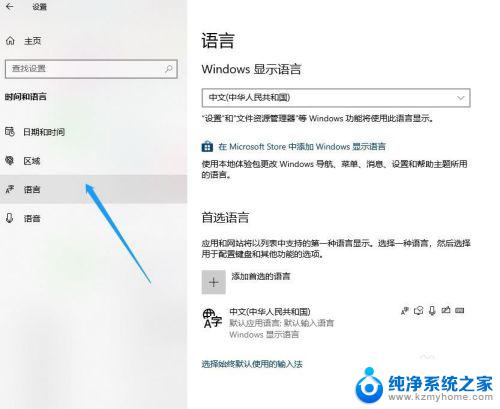
4.展开要设置的语言,接着点击出现的“选项”。
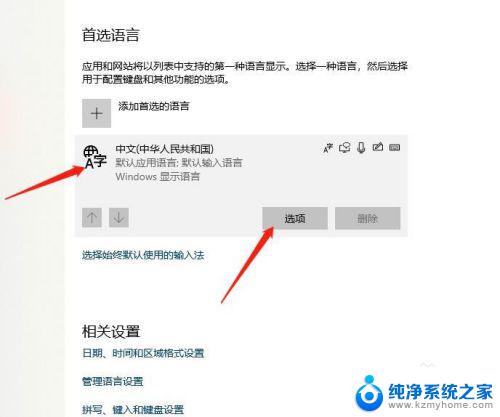
5.展开微软拼音,继续点击选项按钮。

6.在弹出输入法的相关设置窗口内点击“按键”。
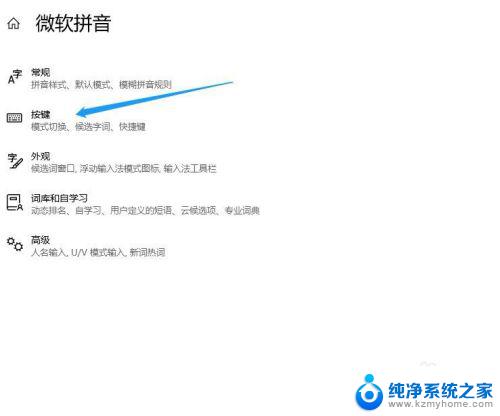
7.找到全/半角切换选项,选择shift+空格。这样就可以利用快捷键切换全/半角了。
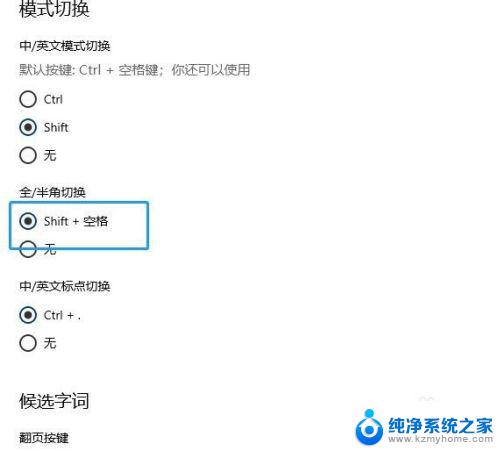
这些就是半角全角切换的快捷键,如果您还不了解,可以根据小编的方法进行操作,希望能够帮助到您。